Jotkut helpoimmista latausvaiheista
- Tutkimme tiedostoa microsoft.office.interop.dll ja selitämme sen laskentataulukoiden ydintoiminnot.
- Tämä DLL palvelee monia toimintoja ja on erityisen hyödyllinen .NET-kehittäjille, jotka yrittävät integroida muita .Net-sovelluksia.
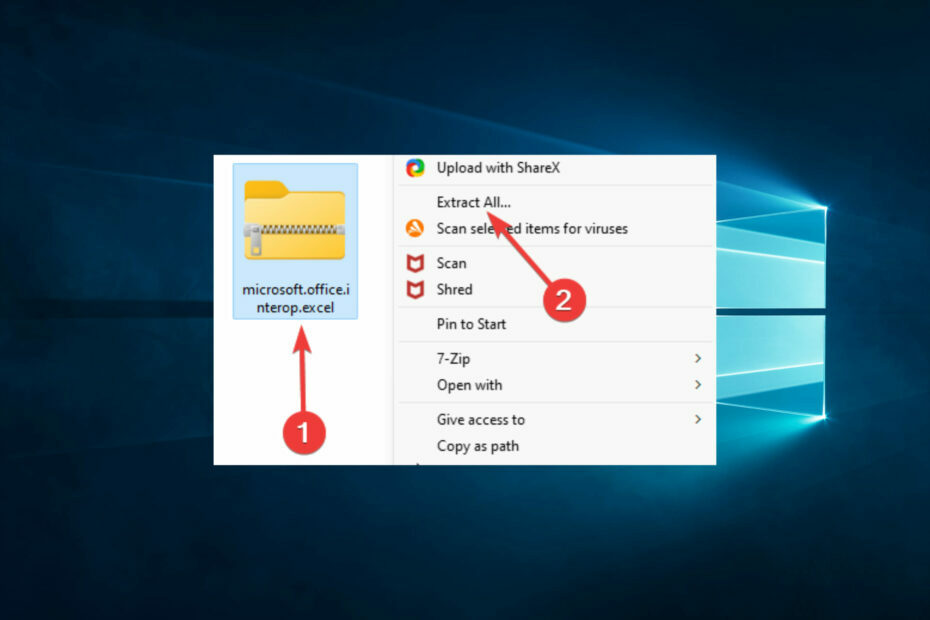
XASENNA NAPSAUTTAMALLA LATAA TIEDOSTOA
Tämä työkalu korvaa vaurioituneet tai vioittuneet DLL: t niiden toiminnallisilla vastineilla käyttämällä omaa arkistoaan, jossa sillä on DLL-tiedostojen viralliset versiot.
- Lataa ja asenna Fortect tietokoneellasi.
- Käynnistä työkalu ja Aloita skannaus löytääksesi DLL-tiedostoja, jotka voivat aiheuttaa tietokoneongelmia.
- Napsauta hiiren kakkospainikkeella Aloita korjaus korvata rikkinäiset DLL-tiedostot toimivilla versioilla.
- Fortectin on ladannut 0 lukijat tässä kuussa.
Tässä artikkelissa käsitellään kaikkea, mitä sinun tulee tietää Microsoft.office.interop.dll-tiedostosta, ja näytetään paras tapa ladata se Windows-tietokoneellesi.
Kuten kaikki muut DLL-tiedostot, tämä tiedosto sisältää olennaista koodia tai ohjeita erilaisten prosessien suorittamiseen tietokoneella.
Ennen kuin aloitat sen, saatat haluta myös tutustua oppaaseemme, joka tutkii mitä sinun pitäisi tehdä, jos sinulla on puuttuvat DLL-tiedostot Windows 11:ssä.
Mikä on Microsoft Office Interop Excel DLL?
Sovellusten välinen vuorovaikutus on yksi rooli, jonka DLL: t täyttävät, ja Microsoft Office Interop Excel DLL palvelee tätä roolia Excel-sovelluksen yhteydessä. Se on .Net-tiedosto, joka sisältää joukon luokkia ja käyttöliittymiä, jotka auttavat sinua käyttämään Excel-laskentataulukkoa.
Kirjasto auttaa kehittäjiä lukemaan/kirjoittamaan ja suorittamaan monimutkaista MS-laskentataulukkoa. Jotkut sen tärkeimmistä käyttötavoista ovat seuraavat:
- Datan visualisointi – Se on välttämätöntä visuaalisten esitysten luomiseksi laskentataulukoita, kuten pivot-taulukot, kaaviot ja kaaviot.
- Tietojen analysointi – Se auttaa kehittäjiä lukemaan ja analysoimaan valtavia tietoja laskentataulukosta toimintojen, kuten suodatuksen, lajittelun ja yhdistämisen, avulla.
- Tiedonsiirto – Se auttaa tiedonsiirtoa Excelistä toiseen sovellukseens, erityisesti säilytykseen.
- Automaatio ja tiedon integrointi – DLL: n avulla kehittäjät suorittavat raporttien automatisoinnin, ja ne voidaan integroida muihin .NET-ohjelmiin.
- Raportointi – Kehittäjät käyttävät DLL: ää raporttien luomiseen, mikä on hyödyllinen ominaisuus yrityksille ja suurille organisaatioille.
Koska olemme selvittäneet, kuinka hyödyllinen tämä tiedosto on, meidän on tutkittava, miten voit ladata sen.
Miten lataan microsoft.office.interop.dll-tiedoston?
Käyttämällä erikoistyökaluja on suosituin ratkaisu .NET DLL -tiedoston lataamiseen. Tämä johtuu siitä, että ne automatisoivat prosessin ja ovat hyödyllisiä, jos kohtaat DLL-ongelmia.
Suosittelemme kuitenkin Fortectia. Tämä johtuu siitä, että microsoft.office.interop.dll on natiivi Windows-käyttöjärjestelmälle, ja työkalu takaa 100-prosenttisen latauksen onnistumisen käyttöjärjestelmään kuuluville tiedostoille. Yhdellä napsautuksella sinun pitäisi olla hyvin matkalla.
2. Lataa osoitteesta dll-files.com
- Navigoida johonkin dll-files.com.
- Ylimmät merkinnät ovat uusimmat versiot. Klikkaa ladata linkki järjestelmäarkkitehtuuriasi vastaavalle.

- Napsauta hiiren kakkospainikkeella ladattua ZIP-tiedostoa ja valitse Pura kaikki.
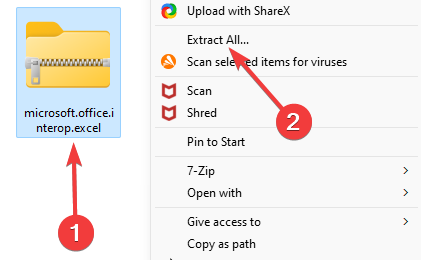
- Lopuksi voit kopioida puretun Microsoft. Toimisto. Interop. Excel.dll tiedosto ja lisää se minkä tahansa ohjelman asennuskansioon, joka tarvitsee DLL: n.
- Dynamiclink.dll: Mikä se on ja kuinka korjaan sen, jos se puuttuu
- Visual Studio vs Visual Studio Code: Mikä on eroa?
- Visual Studio Vs PyCharm: kumpaa sinun pitäisi käyttää?
3. Lataa Microsoft Office 2010:llä: Primary Interop Assemblies uudelleenjaettava
- Siirry Primary Interop Assemblies Redistributable -kohtaan lataa linkki.
- Tallenna ladattu tiedosto.
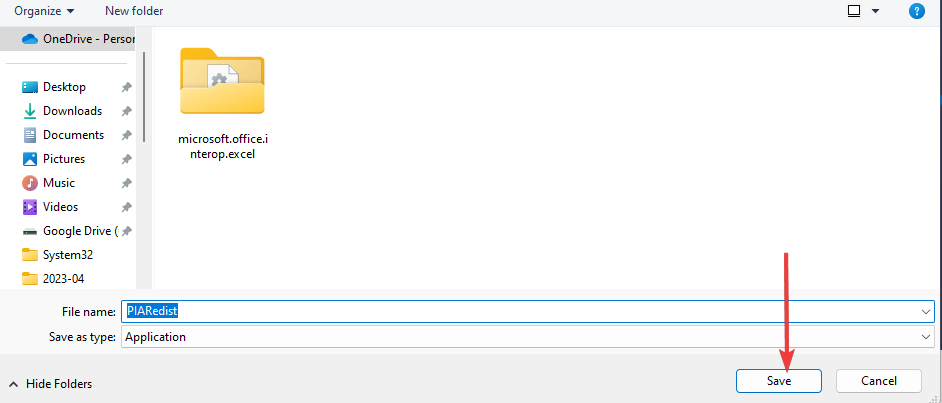
- Lopuksi kaksoisnapsauta PIARedist asentaaksesi ja seurataksesi ohjattua toimintoa.

Primary Interop Assemblies Redistributable on yksi Microsoftin asennuspaketteista, jotka sisältävät microsoft.office.interop.dll-tiedoston. Kun olet asentanut tämän paketin onnistuneesti, DLL on asennettu artikkeliin.
Minkä tahansa näistä kolmesta ratkaisusta pitäisi toimia hienosti, joten voit kokeilla sitä, mikä tuntuu sopivimmalta. Vaikka suosittelemme käyttämään joitakin automaattinen DLL-asennusohjelma, niin kauan kuin suoritat prosessin onnistuneesti, tällä ei ole merkitystä.
Onko sinulla edelleen ongelmia?
Sponsoroitu
Jos yllä olevat ehdotukset eivät ratkaisseet ongelmaasi, tietokoneessasi saattaa esiintyä vakavampia Windows-ongelmia. Suosittelemme valitsemaan all-in-one-ratkaisun, kuten Fortect korjata ongelmat tehokkaasti. Asennuksen jälkeen napsauta vain Näytä&Korjaa -painiketta ja paina sitten Aloita korjaus.
![Lataa AVG Antivirus Free Windows 10: lle [Viimeisin versio]](/f/cd8353a749be7bb6f79e30061824b86c.jpg?width=300&height=460)
![Lataa ja asenna SyncToy Windows 10 -käyttöjärjestelmään [HELPOSTI]](/f/20f4e6146aec3741171c0f3d960e44b4.jpg?width=300&height=460)
![Lataa TeamViewer Windows 10/8/7: lle [Viimeisin versio]](/f/6c479378416099b7c137be8879c2f2e7.jpg?width=300&height=460)